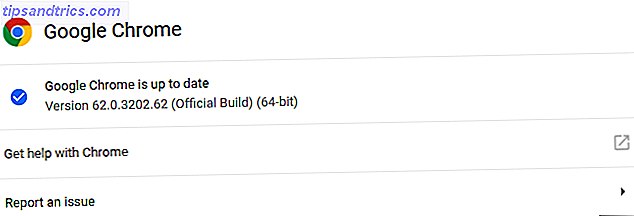Als u een Windows-computer deelt met iemand anders, weet u waarschijnlijk hoe ontzettend moeilijk het kan zijn om toegang tot toepassingen te delen via meerdere gebruikersaccounts. Microsoft maakt het niet gemakkelijk, en vaak is de enige keuze om dezelfde toepassing steeds opnieuw te installeren voor elke login.
Maar er zijn veel triviaal eenvoudige manieren om dit kleine probleem te omzeilen - van het tikken van een vakje tijdens het instellen tot het gebruik van Dropbox en SD-kaarten. Dit is wat je moet weten.
Tijdens de installatie
Dus je hebt een applicatie of game gekozen die je beschikbaar wilt stellen voor alle gebruikers van je computer? Super goed! Voordat u verdergaat, moet u proberen het opnieuw te installeren. Dat komt omdat veel installatieprogramma's worden geleverd met een optie die, indien geselecteerd, het voor elke gebruiker op het systeem beschikbaar zal maken.
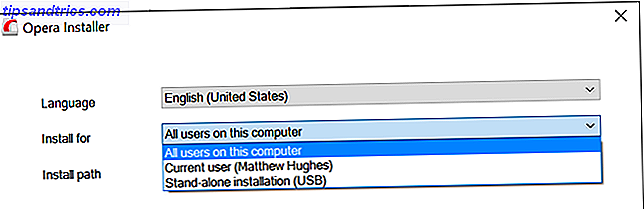
In mijn ervaring heb ik gemerkt dat dit de uitzondering is en niet de regel. Tijdens het onderzoeken van dit artikel heb ik drie populaire Windows-freeware-applicaties getest: Paint.Net, Foxit en de programmeer-teksteditor Notepad ++ 3 Windows-teksteditors voor programmeurs 3 Windows-teksteditors voor programmeurs Lees meer - en ontdekten dat geen van hen deze optie bood.
Als je zo'n app tegenkomt, wees dan niet gestrest. Er is een doodeenvoudige oplossing.
Portable Apps to the Rescue!
Draagbare applicaties zijn echt handig. Het zijn in wezen toepassingen die zijn aangepast om zichzelf te bevatten. Ze kunnen op elke compatibele computer worden uitgevoerd, zonder dat er aanpassingen aan moeten worden aangebracht. Je kunt ze op een USB-stick zetten, of ze doorgeven via het netwerk, en ze zullen prima werken.
Draagbare toepassingen zijn talrijker dan u misschien denkt. PortableApps.com, de grootste aanbieder, biedt meer dan 300 verschillende. Het is ook mogelijk om uw eigen draagbare toepassingen te maken. Hoe kunt u uw eigen draagbare app voor een flashdrive maken? Hoe maakt u uw eigen draagbare app voor een flashdrive Meer informatie met behulp van twee veelgebruikte toepassingen: Universal Extractor en WinRAR.

Op dit moment kan het je worden vergeven dat je je hoofd krabt en je afvraagt wat dit met Windows-accounts te maken heeft?
Welnu, door een beetje creativiteit en draagbare apps te gebruiken, kunt u een bepaald stuk software met elk Windows-account laten werken. Hier is hoe.
Zet uw SD-kaartlezer in gebruik
Als je niet echt een fotograaf bent, is de kans groot dat je een SD-kaartsleuf hebt die daar gewoon zit, ongebruikt. Dit hoeft echter niet per se het geval te zijn. Voor slechts $ 15 kun je een supersnelle SD-kaart erin plaatsen, die extra opslagruimte op je computer zal toevoegen. Hoe om opslagruimte op Windows 8.1-apparaten met SD-kaarten te vergroten Hoe meer opslagruimte op Windows 8.1 apparaten met SD-kaarten Windows 8.1 apparaten, zelfs de tablets, zijn volledige pc's en ondersteunen vaak SD-kaarten. Ze zijn geweldig voor het extern opslaan van bibliotheken, downloads en SkyDrive-bestanden. We laten u zien hoe u de extra opslagruimte het best kunt gebruiken. Lees verder . Wat nog belangrijker is, dit zou toegankelijk zijn voor iedereen die die computer gebruikt, waardoor je bestanden en draagbare applicaties kunt delen met meerdere accounts.
Dus, welke SD-kaart moet u krijgen Hoe u de juiste SD-kaart kiest Voor de taak Hoe u de juiste SD-kaart kiest Voor de taak SD-kaarten hebben niet alles te maken met opslag! Er zijn zelfs verschillende andere factoren waarmee u rekening moet houden, en wanneer u uw kaarten koopt, moet u zich daarvan bewust zijn. Dat gezegd hebbende, SD-kaarten zijn niet allemaal gelijk gemaakt, ... Lees Meer? In mijn eigen ervaringen heb ik ontdekt dat de kaarten van SanDisk van een behoorlijk solide kwaliteit zijn. Ik ben ook een grote fan van hun 10-jarige garantie. Met dat in gedachten zou ik willen voorstellen om een SanDisk Ultra-kaart te kopen.
SanDisk 32 GB Ultra Class 10 SDHC UHS-I geheugenkaart tot 80 MB, grijs / zwart (SDSDUNC-032G-GN6IN) SanDisk 32 GB Ultra klasse 10 SDHC UHS-I geheugenkaart tot 80 MB, grijs / zwart (SDSDUNC-032G-GN6IN) Nu kopen bij Amazon $ 11, 00
Maar zorg er ook voor dat elke kaart die je krijgt een Klasse 10 SD-kaart is. Accepteer niets anders. Dat komt omdat deze kaarten de snelste lees- / schrijfsnelheden hebben, dus je zult niet worden vertraagd.
Duw het in een gedeelde map
U kunt het ook in een gedeelde map plaatsen. Zoals de naam al doet vermoeden, zijn dit mappen die zijn gebaseerd op één gebruikersprofiel en die beschikbaar zijn gemaakt voor andere gebruikers. Er zijn geen beperkingen met betrekking tot het type bestanden dat u via een gedeelde map kunt delen en u kunt binnen enkele minuten een gedeelde map maken.
Begin met het maken van een map die uw draagbare toepassing zal bevatten. Klik vervolgens met de rechtermuisknop en klik op Delen met en vervolgens Specifieke mensen .

Selecteer vervolgens in de vervolgkeuzelijst de gebruikers met wie u het bestand wilt delen. Ik heb voor dit doel een gebruiker genaamd "TestUser" gemaakt.

Als dit lukt, wordt de gebruiker hieronder vermeld.

Vervolgens kunt u de rechten kiezen die de gebruiker heeft voor de map en de inhoud ervan. Als u niet wilt dat ze de inhoud van de map kunnen wijzigen, geeft u ze Leesrechten. Anders geeft u ze lees- / schrijfrechten.

Als u klaar bent, klikt u op Delen .
Waarom niet Dropbox?
Een ander alternatief is om het op Dropbox te schuiven - een van de populairste cloudopslagproviders. Zorg ervoor dat de Dropbox-client beschikbaar is op elk gebruikersaccount, waarbij elke gebruiker is ingelogd. Maak nu vanuit Dropbox een map en deel deze met de gebruikers die u toegang wilt geven tot een bepaalde applicatie. Dit kan worden gedaan via de Dropbox-client of via hun website.

Kopieer vervolgens de draagbare app die u met andere gebruikers wilt delen. Dit wordt automatisch aan elke gebruiker gedistribueerd.
Misschien wel het belangrijkste om te weten over deze methode is dat elke gebruiker uiteindelijk een kopie van de applicatie zal downloaden. Als de toepassing bijzonder groot is en u een tekort aan opslagruimte hebt, of als u maandelijks een datacap gebruikt, is deze methode mogelijk niet geschikt voor u.
Voor degenen met minder exotische smaken
Laten we tenslotte Ninite aanraken. Dit is een gratis service die het downloaden en installeren van Windows-toepassingen automatiseert. Windows-programma's in bulk installeren en verwijderen Windows-programma's in bulk installeren en verwijderen Een massa-installatieprogramma of uninstaller kan u veel tijd besparen. Weet je nog de laatste keer dat je een nieuwe computer hebt opgezet? We gaan je leren hoe je deze taken in een flits kunt doen. Lees verder .
De manier waarop het werkt, is eenvoudig. U selecteert de gewenste applicaties uit een uitgebreide lijst met freeware softwarepakketten. Ninite zal dan een EXE-bestand voor je maken. Download het en voer het uit. Enkele minuten later worden de toepassingen die u hebt geselecteerd, geïnstalleerd.

Het beste deel van deze aanpak is dat de EXE meerdere keren kan worden hergebruikt. Als u een aantal veel gebruikte Windows-toepassingen (denk aan LibreOffice, Paint.Net, Avast, enzovoort) over meerdere gebruikers wilt installeren, hoeft u alleen de Ninite EXE voor elke gebruiker uit te voeren.
Sharing Is Caring
De volgende keer dat u een nieuwe toepassing op een gedeelde computer installeert, zult u twee keer nadenken wanneer u de optie ziet om de software beschikbaar te maken voor alle gebruikers. Het kan u en uw niet-beheerders-gebruikers redden Windows-beheerdersaccount: alles wat u moet weten Windows-beheerdersaccount: alles wat u moet weten Vanaf Windows Vista is de ingebouwde Windows-beheerdersaccount standaard uitgeschakeld. U kunt het inschakelen, maar doe dit op eigen risico! We laten u zien hoe. Lees meer veel moeite.
Terug naar jou! Heeft u unieke manieren gevonden om een Windows-toepassing beschikbaar te maken voor meerdere gebruikersaccounts? Laat hieronder een reactie achter en deel wat je gedaan hebt!